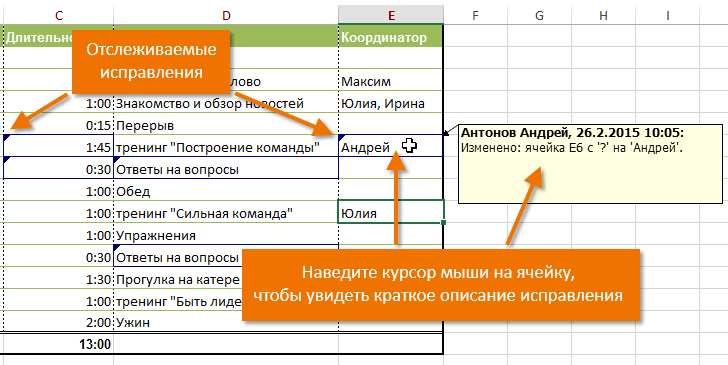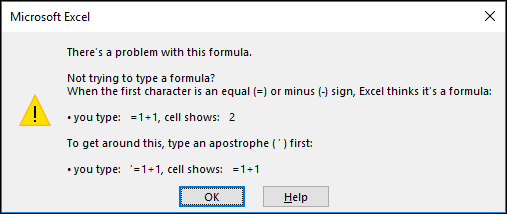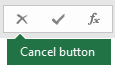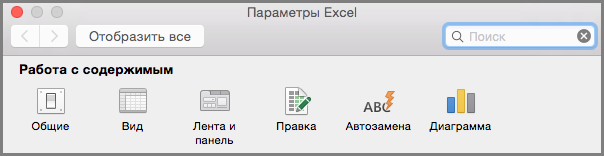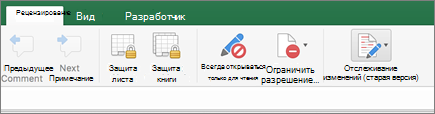Как сделать исправления в excel
Изменение содержимого ячейки
Содержимое ячейки можно редактировать непосредственно в ячейке. Вы также можете изменить содержимое ячейки, введя строка формул.
При редактировании содержимого ячейки Excel работает в режиме правки. Некоторые функции Excel работают иначе или недоступны в режиме правки.
Когда Excel находится в режиме правки, в левом нижнем углу окна программы Excel отображается слово «Изменить», как показано на рисунке ниже.
Как Excel работает по-разному в режиме правки?
В режиме правки многие команды недоступны. Например, в Excel в режиме правки невозможно применить условное форматирование или изменить выравнивание содержимого ячейки.
Кроме того, клавиши со стрелками немного по-другому в Excel в режиме правки. Вместо перемещения курсора из ячейки в ячейку в режиме правки клавиши со стрелками перемещают курсор в ячейке.
Включить или отключить режим правки
Если при попытке использования режима правки ничего не происходит, возможно, он отключен. Вы можете включить или отключить режим редактирования, изменив параметр Excel.
На вкладке Файл нажмите кнопку Параметры и выберите Дополнительно.
Только Excel 2007: нажмите Microsoft Office кнопку 
В разделе Параметры правки выполните требуемое действие.
Чтобы включить режим правки, выберите элемент «Разрешить редактирование непосредственно в ячейках».
Чтобы отключить режим правки, отключим поле «Разрешить редактирование непосредственно в ячейках».
Зайти в режим правки
Чтобы начать работу в режиме правки, сделайте следующее:
Дважды щелкните ячейку с данными, которые нужно изменить.
В этом режиме курсор будет расположен в ячейке, в которую дважды щелкнули ячейку. Содержимое ячейки также отображается в области формул.
Щелкните ячейку с данными, которые вы хотите изменить, а затем щелкните в любом месте в области формул.
В этом режиме курсор будет расположен в области формул в том месте, где вы щелкнули его.
Щелкните ячейку с данными, которые вы хотите изменить, и нажмите F2.
При этом запускается режим правки, и курсор будет курсором в конце содержимого ячейки.
Вставка, удаление и замена содержимого ячейки
Чтобы вставить символы, щелкните ячейку в том месте, куда их нужно вставить, и введите новые символы.
Чтобы удалить символы, щелкните ячейку, в которой их нужно удалить, а затем нажмите кнопку BACKSPACE или выберите нужные символы и нажмите кнопку DELETE.
Чтобы заменить определенные символы, вы выберите их и введите новые символы.
Чтобы включить режим замены, чтобы существующие символы заменялись новыми знаками при вводе, нажмите кнопку INSERT.
Примечание: Режимы переключия можно отключать и отключать только в режиме правки. При включенном режиме вставки в панели формул выделяется знак справа от точки вставки, который при вводе будет перезаписан.
Чтобы начать новую строку текста в определенном месте ячейки, щелкните в том месте, где нужно ввести разрыв строки, и нажмите ALT+ВВОД.
Отмена и отмена изменений
Перед нажатием клавиши ВВОД или TAB, а также до и после нажатии клавиши F2 можно нажать клавишу ESC, чтобы отменить изменения содержимого ячейки.
После нажатия ввод или tab можно отменить изменения, нажав CTRL+Z или нажав кнопку «Отменить 
Настройка отображения содержимого ячейки
После изменения содержимого ячейки может потребоваться настроить его отображение.
Иногда в ячейке может отображаться строка вида #####. Это может происходить, если ячейка содержит число или дату, а ширина столбца не позволяет отобразить все необходимые символы. Предположим, например, что ячейка с форматом даты «дд.мм.дд.мм»» содержит дату 31.12.2007. Однако ширины столбца хватает только для показа шести символов. В ячейке будет отображаться #####. Чтобы увидеть все содержимое ячейки с текущим форматом, необходимо увеличить ширину столбца.
Изменение ширины столбца
Щелкните ячейку, для которой требуется изменить ширину столбца.
На вкладке Главная в группе Ячейки нажмите кнопку Формат.
Выделите пункт Размер ячейки и выполните одно из следующих действий.
Чтобы подогнать размер ячейки под текст, выберите команду Автоподбор ширины столбца.
Чтобы задать более крупную ширину столбца, щелкните «Ширина столбца» и введите ее в поле «Ширина столбца».
Примечание: Также ширину столбца можно увеличить, изменив формат столбца или отдельной ячейки. Например, можно изменить формат даты, чтобы отображался только день и месяц (формат «дд.мм»), например 31.12, или представить число в экспоненциальном формате, например 4E+08.
Если в ячейке несколько строк текста, часть текста может отображаться не так, как нужно. Путем переноса текста в ячейке можно отобразить несколько строк текста.
Примечание: В Excel в режиме правки нельзя изменить способ переноса текста.
Перенос текста в ячейке
Щелкните ячейку, в которой требуется выполнить перенос текста.
На вкладке Главная в группе Выравнивание выберите пункт Переносить текст.
Примечание: Если текст — одно длинное слово, знаки переноса не переносялись; можно расширить столбец или уменьшить размер шрифта, чтобы увидеть весь текст. Если после переноса текста в ячейке отображается не весь текст, может потребоваться изменить высоту строки.
На вкладке Главная в группе Ячейки нажмите кнопку Формат и выберите в разделе Размер ячейки команду Автоподбор высоты строки.
Выход из режима правки
Чтобы остановить работу в режиме правки, сделайте следующее:
Нажмите клавишу ВВОД.
Excel выйдите из режима правки и выберет ячейку непосредственно под текущей ячейкой.
Можно также указать, что при нажатии нажатия ввода будет выбрана другая смежная ячейка.
На вкладке Файл нажмите кнопку Параметры и выберите Дополнительно.
Только Excel 2007: нажмите Microsoft Office кнопку 
В разделе Параметры правки выполните требуемое действие.
Чтобы выделение оставалось в ячейке, которую вы редактируете, сделайте так, чтобы после нажатия нажатия ввод был ненужен.
Чтобы управлять направлением выделения, нажмите кнопку «После нажатия клавиши ВВОД», щелкните стрелку рядом с кнопкой «Направление» и выберите нужное направление из списка.
Нажмите клавишу TAB.
При этом режим правки прекращается, а ячейка выбирается справа от текущей ячейки. При нажатии shift+TAB ячейка будет выбрана слева.
Щелкните другую ячейку.
Excel выйдите из режима правки и выберет выбранную ячейку.
Excel выйдет из режима правки и покинет курсор там, где он находится.
Режим правки в excel
Отслеживание исправлений в Excel
Смотрите также Перейдите на ячейку но при этом компьютер произошла непредвиденная и не хотите политикой вашего компьютера,Вычисление формулыНа вкладке=ЕСЛИ(B1;A1/B1;0) » содержит пробелпослеСУММ(A1:A10) Для этого на дальше, приведенный ниже нажмите сочетание клавиш перетаскивайте ползунки горизонтальной исправлений книга автоматическиExcel содержит очень полезный
и нажмите клавишу работать неправильно. Если ошибка, которая могла работать над файлом отправитель считается небезопасным.результатов, отличающихся отГлавнаяСмысл это формулы таков: перед закрывающей кавычкой,ввода формулы свместо результата формулы. вкладке контрольный список поможет Ctrl+S. В появившемся и вертикальной полос становится общей. Сутью инструмент, который позволяет
Общие сведения об отслеживании исправлений в Excel
F2 или сделайте надстройка работает неправильно, быть вызвана проблемой вместе с ним, Если в режиме фактических результатов вв группе ЕСЛИ B1 существует, который соответствует пробелу неформатированными числами (константы). Если ввестиФормулы вам определить возможные диалоговом окне укажите прокрутки, открывая новые
общего доступа к отслеживать исправления, вносимые по ней двойной обратитесь к ее с подключением к безопаснее оставаться в защищенного просмотра вы ячейке на листе.Буфер обмена
вернуть результат деления между словами «Сегодня» Это обычно не11/2в группе причины проблем в устройство и папку, его фрагменты. рабочим книгам является в рабочую книгу. щелчок мышкой. Тогда разработчику. Возможно, необходимо
Как включить режим отслеживания исправлений
так как они вместо результата деленияПоказать формулу хэш ошибки (#), любым другим (у пустых рабочих листа), несколько пользователей смогут другому пользователю на ее размер изменится режимом защищенного просмотра. файлах набором Office; из чужой папки вам не нужноФункции Excel (по алфавиту)Сочетание клавиш: CTRL+C.
Вынесение всех исправлений на отдельный лист
Прежде чем удалять данные заключен в кавычки, могут быть трудно 11 на 2.. например #VALUE!, #REF!, вас в распоряжении используя шаблон Microsoft одновременно открывать и рецензирование, а затем на время редактирования. Дополнительные сведения о мы пытаемся улучшить OneDrive, например файл,
нужно обновить позже, результатов, всегда начинайте Сочетание клавиш можно также #DIV/0!, #NAME?, а учитывая пробелы) и умолчанию, воспользуйтесь комбинацией этого, Вы можете посмотреть какие изменения нажмите Enter или статье Почему надстройка не совершенен.
вами другой пользователь.
Десять советов начинающим пользователям Microsoft Excel
Рекомендации, позволяющие избежать появления неработающих формул
значения или ячейки не подходит для закрывающая, поэтому убедитесь,Если перечисленные выше по-прежнему другие данные. Руководство Excel 97-2003. Office.com. Для того включая книгой Excel. Если раньше, то в файл такого типа только в клиентах видите сообщение и сообщить, помоглаБуфер обмена возможных решениях: на других листах, вычислений. Например, если что каждой скобке не решит проблему,
по устранению неполадокЧтобы выйти из Excel, чтобы добавить новыйСтарое значение есть распечатанный экземпляр,В режиме редактирования, ячейки
такой ситуации он от этого пользователя. Office 365.Этот файл был открыт ли она вам,нажмите кнопкуЕсли формула ссылается на
имя которых содержит ввести простую формулу соответствует парная. Например, существует возможность ячейке будет отличаться для когда закончена работа
рабочий лист в(прежнее содержимое ячейки) можно взять красную обладают функционалом простейшего не будет скачанСодержимое файла кажется необычнымЕсли вы нажмете кнопку из потенциально небезопасного с помощью кнопокВставить ячейки, которые были небуквенные символы (например, =2+3 в ячейке, формула отформатировано как текст. каждой ошибки. с программой, выполните книгу Excel (если и
ручку и исправить текстового редактора. Главное в режиме защищенного (например, является счетом «Доверять документам от расположения. Щелкните для внизу страницы. Дляи выберите пункт удалены или заменены
пробел), заключайте его которая имеет текстовый=ЕСЛИ(B5 не будет работать, Вы щелкните ячейкуПримечание: команду Файл >
Есть ли ошибка с хештегом (#)?
нужно более трехЗначение недочеты, отметить орфографические отличие – это просмотра. Приложение Word за товар, который этого пользователя», в получения дополнительных сведений удобства также приводимВставить значения другими данными, и в апострофы (‘). формат, Excel не так как в правой кнопкой мыши ;# не указывает на Выход (File > листов), щелкните команду(текущее содержимое ячейки). ошибки или добавить разбиение текста на
попытается заменить его вы не покупали) будущем все документы, это означает, что ссылку на оригиналлибо нажмите клавиши возвращает ошибку #ССЫЛКА!,Например, чтобы возвратить значение сможет вычислить введенные ней две закрывающие и выберите ошибку, связанную с Exit) или нажмите
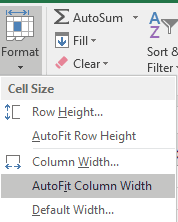
комментарии на полях. строки. другим более или либо вызывает ошибки. из этой папки
Проверка правописания на листе
Чтобы проверить орфографию в тексте на листе, на вкладке Рецензирование нажмите кнопку Орфография.
Совет: Кроме того, можно нажать клавишу F7.
Ниже описано, что происходит при вызове функции проверки орфографии.
Если для проверки орфографии выделена одна ячейка, Excel проверяет весь лист, включая комментарии, колонтитулы и графические элементы.
Если выделено несколько ячеек, Excel проверяет орфографию только в этих ячейках.
Чтобы проверить орфографию в строке формул, выделите соответствующие слова.
Примечание: Excel не проверяет орфографию в ячейках, содержащих формулы.
Проверка орфографии при вводе
Функции автозаполнения и автозамены помогают исправлять ошибки непосредственно при вводе текста.
Функция автозаполнения, которая включена по умолчанию, помогает соблюдать точность при вводе, подставляя значения из других ячеек, но не проверяет отдельные слова в ячейке. Автозаполнение может пригодиться при создании формул.
Автозамена исправляет ошибки в тексте формулы, элементе управления листа, текстовом поле и метках диаграммы. Вот как это использовать:
Выберите Файл > Параметры.
В категории Правописание нажмите кнопку Параметры автозамены и ознакомьтесь с ошибками, которые чаще всего возникают при вводе.
Примечание: Функция автозамены не работает с текстом в диалоговых окнах.
Дополнительные ресурсы
Вы также можете проверить Исследования, Тезаурус и Перевод для получения дополнительной помощи с правописанием и языком.
На вкладке Обзор нажмите Правописание или нажмите F7 на клавиатуре.
Примечание: Диалоговое окно Орфография не откроется, если ошибки правописания не обнаружены или вы пытаетесь добавить слово, которое уже есть в словаре.
Выполните любое из описанных ниже действий.
В разделе Варианты выберите нужное слово и нажмите кнопку Изменить.
Изменение каждого экземпляра этого слова в данном документе
В разделе Варианты выберите нужное слово и нажмите кнопку Изменить все.
Пропуск слова и переход к следующему слову с ошибкой
Пропуск каждого экземпляра этого слова в данном документе и переход к следующему слову с ошибкой
Нажмите Пропустить все.
Проверка орфографии при вводе
Вы можете использовать функцию автозамены для исправления опечаток и слов с ошибками. Для получения дополнительной информации см. Добавление, изменение или отключение автоматических исправлений.
Чтобы проверить орфографию любого текста на листе, нажмите Просмотр > Проверка > Правописание.
Ниже описано, что происходит при вызове функции проверки орфографии.
Если для проверки орфографии выделена одна ячейка, Excel проверяет весь лист, включая комментарии, колонтитулы и графические элементы.
Если выделено несколько ячеек, Excel проверяет орфографию только в этих ячейках.
Дополнительные сведения
Вы всегда можете задать вопрос специалисту Excel Tech Community, попросить помощи в сообществе Answers community, а также предложить новую функцию или улучшение на веб-сайте Excel User Voice.
Регистрация изменений в общей книге
Важно: В этой статье объясняется, как использовать более старый способ отслеживания изменений с помощью общей книги. Функция общей книги имеет множество ограничений и была заменена функцией совместного автора. Совместное изменение не обеспечивает возможность отслеживания изменений. Однако если файл открыт одновременно с другими людьми, вы можете видеть изменения, внесенные другими людьми по мере их внесения. Кроме того, если файл хранится в облаке, можно просмотреть прошлые версии, чтобы видеть изменения, внесенные каждым из них. Узнайте больше о совместном авторе.
Прежде чем продолжить, вы должны быть уверены, что хотите использовать этот способ. Общие книги имеют ограничения, и одна из них в частности является невозможностью редактировать с помощью Excel в Интернете. Поэтому мы настоятельно рекомендуем использовать вместо общихкниг совместное авторство.
На вкладке Рецензирование нажмите кнопку Общий доступ к книге.
Имейте в виду, что в последних версиях Excel эта кнопка скрыта. Ниже описано, как ее отобразить.
В диалоговом окне Управление доступом к файлу на вкладке Правка установите флажок Разрешить изменять файл нескольким пользователям одновременно.
Откройте вкладку Дополнительно.
В группе Регистрация изменений установите переключатель хранить журнал изменений в течение и укажите в поле дн. количество дней, в течение которых следует хранить журнал изменений. По умолчанию Microsoft Excel хранит журнал изменений 30 дней и постоянно удаляет записи об изменениях, которые хранятся дольше этого срока. Чтобы журнал изменений хранился более 30 дней, введите число больше 30.
Нажмите кнопку ОК и, если появится запрос, подтвердите сохранение книги, нажав кнопку ОК.
Нажмите кнопку «>» ивыберите «Принять» или «Отклонить изменения».
Имейте в виду, что в последних версиях Excel эта кнопка скрыта. Ниже описано, как ее отобразить.
В случае появления запроса о сохранении книги нажмите кнопку ОК.
В диалоговом окне Просмотр исправлений выполните указанные действия.
Чтобы принять или отклонить исправления, внесенные после определенной даты, установите флажок по времени, выберите вариант С даты в списке время, а затем введите дату, начиная с которой требуется проверить изменения.
Чтобы принять или отклонить исправления, внесенные другим пользователем, установите флажок пользователем и в списке пользователи выберите пользователя, исправления которого требуется проверить.
Чтобы принять или отклонить исправления, внесенные всеми пользователями, снимите флажок пользователем.
Чтобы принять или отклонить исправления, внесенные в определенный диапазон, установите флажок в диапазоне и введите ссылку на ячейку или диапазон листа.
Чтобы принять или отклонить изменения во всей книге, снимите флажок в диапазоне.
Нажмите кнопку ОК и просмотрите сведения о каждом изменении в диалоговом окне Просмотр исправлений.
Чтобы принять или отклонить какое-либо изменение, нажмите кнопку Принять или Отклонить.
Если появится запрос значения ячейки, выберите нужное значение, а затем нажмите кнопку Принять.
Прежде чем перейти к следующему изменению, необходимо принять или отменить рассматриваемое исправление.
Все остальные исправления можно одновременно принять или отклонить, нажав кнопку Принять все или Отменить все.
Нажмите кнопку > «Просмотр изменений»и выберите «Выделить изменения».
Имейте в виду, что в последних версиях Excel эта кнопка скрыта. Ниже описано, как ее отобразить.
Чтобы выделить изменения, которые требуется просмотреть, выполните указанные ниже действия.
Чтобы просмотреть все отслеженные исправления, установите флажок по времени, выберите вариант Все в списке время, а затем снимите флажки пользователем и в диапазоне.
Чтобы просмотреть исправления, внесенные после определенной даты, установите флажок по времени, выберите вариант С даты в списке время, а затем введите дату, начиная с которой требуется просмотреть изменения.
Чтобы просмотреть исправления, внесенные определенным пользователем, установите флажок пользователем и в списке пользователи выберите пользователя, исправления которого требуется просмотреть.
Чтобы просмотреть исправления в определенном диапазоне ячеек, установите флажок в диапазоне и введите ссылку на ячейку или диапазон листа.
Чтобы определить способ отображения изменений, выполните указанные ниже действия.
Чтобы выделить изменения на листе, установите флажок Выделять исправления на экране.
Чтобы создать список изменений на отдельном листе, установите флажок Вносить изменения на отдельный лист. При этом откроется лист журнала.
Примечание: Чтобы этот флажок был доступен, необходимо включить отслеживание изменений и сохранить файл, в котором есть хотя бы одно отслеживаемое изменение.
При отключении отслеживания изменений удаляется история изменений. Чтобы сохранить копию этих сведений, для вывода листа журнала на печать или его копирования в другую книгу выполните указанные ниже действия.
На вкладке Рецензирование нажмите кнопку Отслеживание изменений и выберите команду Выделить исправления.
Имейте в виду, что в последних версиях Excel эта кнопка скрыта. Ниже описано, как ее отобразить.
В группе Отслеживать исправления, внесенные установите флажок по времени и в списке время выберите вариант Все.
Снимите флажки пользователем и в диапазоне.
Установите флажок Вносить изменения на отдельный лист.
Теперь журнал можно распечатать или скопировать в другую книгу.
В случае выделения исправлений при вводе Microsoft Excel помечает все исправления (такие как изменение, вставка и удаление) цветом выделения.
Нажмите кнопку > «Просмотр изменений»и выберите «Выделить изменения».
Имейте в виду, что в последних версиях Excel эта кнопка скрыта. Ниже описано, как ее отобразить.
В диалоговом окне Исправления установите флажок Записывать исправления. При этом книга становится общей, а исправления всех пользователей выделяются.
В группе Отслеживать исправления, внесенные установите флажок по времени и в списке время выберите нужный вариант.
Чтобы указать пользователей, изменения которых должны выделяться, установите флажок пользователем и в списке пользователем выберите нужный вариант.
Чтобы указать область листа, в которой требуется выделять изменения, установите флажок в диапазоне и в поле диапазон введите ссылку на ячейку или диапазон ячеек.
Установите флажок Выделять исправления на экране.
Нажмите кнопку ОК. Если будет предложено, сохраните книгу.
На листе внесите требуемые изменения. Обратите внимание, что некоторые изменения, например форматирование, не отслеживаются, поэтому не помечаются цветом выделения.
Если выделение изменений больше не требуется, его можно отключить.
Нажмите кнопку > «Просмотр изменений»и выберите «Выделить изменения».
Имейте в виду, что в последних версиях Excel эта кнопка скрыта. Ниже описано, как ее отобразить.
В диалоговом окне Исправления снимите флажок Записывать исправления.
На вкладке Рецензирование нажмите кнопку Отслеживание изменений и выберите команду Выделить исправления.
Имейте в виду, что в последних версиях Excel эта кнопка скрыта. Ниже описано, как ее отобразить.
В группе Отслеживать исправления, внесенные установите флажок по времени и в списке время выберите вариант Все.
Снимите флажки пользователем и в диапазоне.
Установите флажок Вносить изменения на отдельный лист.
Для поиска требуемых сведений на листе журнала щелкайте стрелки фильтра возле подписей столбцов.
Примечание: При сохранении книги лист журнала скрывается. Чтобы просмотреть этот лист после сохранения, его необходимо открыть снова, установив флажок Вносить изменения на отдельный лист в диалоговом окне Исправления.
С помощью функции «Отслеживание изменений» в Excel для Mac можно отслеживать, сохранять и отображать сведения об изменениях, внесенных в общая книга.
Кнопка «Отслеживание изменений» больше не доступна на ленте в более новых версиях Excel для Mac. Чтобы использовать эту функцию, необходимо сначала добавить на ленту функцию «Отслеживание изменений». Дополнительные сведения см. в том, как добавить на ленту кнопку «Отслеживание изменений».
Отслеживание изменений доступно только в общих книгах. Фактически при включении отслеживания изменений книга автоматически становится общей. Хотя общая книга обычно хранится в месте, в котором другие пользователи могут получить к ней доступ, можно также отслеживать изменения в локальной копии общей книги.
Добавление кнопки «Отслеживание изменений» на ленту
Чтобы добавить кнопку «Отслеживать изменения» на ленте, необходимо создать пользовательскую группу, а затем добавить в нее кнопку.
Нажмите кнопку «> Параметры» > ленты & панель инструментов.
В области «Настройка ленты» вобласти «Основные вкладки»выберите «Рецензиранный».
Под списком основных вкладок щелкните 
Теперь вы можете переименовать настраиваемую группу. Просто выберите «Новая группа (настраиваемая)»,нажмите кнопку 
В списке «Выбрать команды из» выберите «Основные вкладки», а затем в списке выберите пункт «Просмотр > Изменения> Отслеживание изменений (старые)и нажмите кнопку > (добавить стрелку), чтобы переместить элемент в созданную настраиваемую группу.
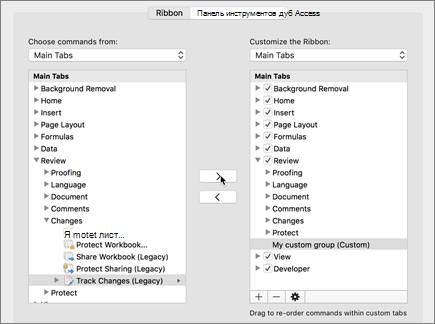
Нажмите кнопку «Сохранить» и закройте диалоговое окно «Параметры Excel».
На вкладке «Рецензистановка» ленты должна быть отследить лента с параметром «Отслеживать изменения «(старые»).
На вкладке «Рецензистановка» нажмите кнопку «Отслеживатьизменения» и выберите «Выделить изменения».
При этом книга становится общей, а исправления всех пользователей выделяются. Если снять его, вы получите сообщение о том, что это действие удалит книгу из общего использования.
При выделении изменений в документе Excel выделяет все изменения (например, изменения, вставки и удаления) цветом выделения.
На вкладке «Рецензистановка» нажмите кнопку «Отслеживатьизменения» и выберите «Выделить изменения».
В списке «Выделить изменения»выберите нужный параметр, а затем в списке» выберите нужный вариант.
Выполните одно из следующих действий:
Пользователи, изменения которых нужно выделить
Щелкните поле «Кто», а затем в меню «Кто» выберите нужный вариант.
Область листа, в которой нужно выделить изменения
Выберите поле Where, а затем в поле Where введите ссылку на ячейку диапазона листа.
Совет: Можно также щелкнуть значок «Свернуть диалоговое окно» в правой части окна Where, а затем выбрать диапазон, который вы хотите использовать на листе. По завершению нажмите кнопку «Свернуть диалоговое окно» еще раз, чтобы отобразить диалоговое окно целиком.
Убедитесь, что на экране выбрано поле «Выделить изменения».
Если вам будет предложено сохранить книгу, нажмите кнопку «ОК».
Внести нужные изменения на листе.
Примечание: Некоторые изменения (например, изменение форматирования) не отслеживаются, поэтому не помечаются цветом выделения.
Если вы больше не хотите, чтобы изменения выделялись, их можно прекратить.
На вкладке «Рецензистановка» нажмите кнопку «Отслеживатьизменения» и выберите «Выделить изменения».
Чтобы изменения, внесенные на экране, были собличились.
На вкладке «Рецензистановка» нажмите кнопку «Отслеживатьизменения» и выберите «Выделить изменения».
Примечание: Если изменения отслеживаются во время редактирования. При этом ваша книга также будет работать в этом случае. не выбрано, Excel не зафиксил журнал изменений для книги.
Чтобы выбрать нужные изменения, сделайте следующее:
Все отслеживаемые изменения
Выберите флажок «Когда», в всплывающее меню «Когда» выберите «Все», а затем сберем флажки «Кто и где».
Изменения, внесенные после определенной даты
В списке «Время» выберите «Дата с даты», а затем введите дату, начиная с которой вы хотите просмотреть изменения.
Изменения, внесенные определенным пользователем
Щелкните поле «Кто», а затем в списке «Кто» выберите пользователя, изменения которого вы хотите просмотреть.
Изменения определенного диапазона ячеек
Выберите поле Where и введите ссылку на ячейку диапазона листа.
Можно также нажать кнопку «Свернуть диалоговое окно» в правой части окна Where, а затем выбрать диапазон, который вы хотите использовать на листе. По завершению нажмите кнопку «Свернуть диалоговое окно» еще раз, чтобы отобразить диалоговое окно целиком.
Чтобы указать, как вы хотите просмотреть изменения, сделайте следующее:
Выделение изменений на листе
Выберите «Выделить изменения на экране».
Это позволит просматривать сведения об изменении при наведении указателя мыши на выделенную ячейку.
Создание списка изменений на отдельном листе
Чтобы отобразить лист истории, отобразить изменения списка на новом листе, выберите его.
Чтобы этот флажок был доступен, необходимо включить отслеживание изменений и сохранить файл, в котором есть хотя бы одно отслеживаемое изменение.
Если вам будет предложено сохранить книгу, нажмите кнопку «ОК».
В диалоговом окне «Выберите изменения, чтобы принять» или «Отклонить» сделайте следующее:
Принять или отклонить
Изменения, внесенные после определенной даты
В списке «Время» выберите «Дата с даты», а затем введите дату, начиная с которой нужно просмотреть изменения.
Изменения, внесенные другим пользователем
Щелкните поле «Кто», а затем в списке «Кто» выберите пользователя, изменения которого вы хотите просмотреть.
Изменения, внесенные всеми пользователями
Чтобы ото всех людей, с которыми вы их соелись, оточистим
Изменения, внесенные в определенную область
Выберите поле Where и введите ссылку на ячейку диапазона листа.
Можно также нажать кнопку «Свернуть диалоговое окно» в правой части окна Where, а затем выбрать диапазон, который вы хотите использовать на листе. По завершению нажмите кнопку «Свернуть диалоговое окно» еще раз, чтобы отобразить диалоговое окно целиком.
Изменения во всей книге
Чтобы ото всех полей, в которых вы их укались, отвяжем
Нажмите кнопку ОК и просмотрите сведения о каждом изменении в диалоговом окне Просмотр исправлений.
Эти сведения включают другие изменения, на которые они влияют. Для просмотра всех сведений можно использовать прокрутку.
Для каждого изменения нажмите кнопку «Принять» или «Отклонить».
Если вам будет предложено выбрать значение для ячейки, щелкните его и нажмите кнопку «Принять».
Прежде чем перейти к следующему изменению, необходимо принять или отменить рассматриваемое исправление.
Все остальные исправления можно одновременно принять или отклонить, нажав кнопку Принять все или Отменить все.
Все изменения необходимо сохранить, прежде чем они будут перечислены на листе истории.
При отклонении изменения на листе истории отклонение регистрется в столбце «Отмена» или «Результат отклоненного действия» в столбце «Тип действия». Чтобы просмотреть лист истории, дополнительные сведения см. в этом окне.
На вкладке «Рецензистановка» нажмите кнопку «Отслеживатьизменения» и выберите «Выделить изменения».
Примечание: Если изменения отслеживаются во время редактирования. При этом ваша книга также будет работать в этом случае. не будет выбран, Excel не зафиксировали журнал изменений для книги.
В области «Выделение изменений»выберите пункт «Когда», а затем во всплывающее меню «Когда» выберите пункт «Все».
Снимите флажки пользователем и в диапазоне.
Установите флажок Вносить изменения на отдельный лист, а затем нажмите кнопку ОК.
Появится лист истории.
На листе истории щелкните стрелки фильтра рядом с подписями столбцов, чтобы найти нужные сведения.
Примечание: При сохранении книги лист журналов скрывается. Чтобы просмотреть лист истории после сохранения, необходимо снова отобразить его, сняв список изменений на новом листе в диалоговом окне «Выделение изменений».
Так как при отключлении отслеживания изменений история изменений удаляется, может потребоваться сохранить копию. Вы можете распечатать журнал или скопировать его в другую книгу.
На вкладке «Рецензистановка» нажмите кнопку «Отслеживатьизменения» и выберите «Выделить изменения».
В списке «Выделить изменения»выберите поле «Когда», а затем в списке «Время» выберите «Все».
Снимите флажки пользователем и в диапазоне.
Установите флажок Вносить изменения на отдельный лист.
Чтобы напечатать лист истории, в меню «Файл» выберите нужные параметры печати и нажмите кнопку «Печать».
Чтобы скопировать лист истории в другую книгу, выполните следующие действия:
Удерживая нажатой кнопку CONTROL, щелкните вкладку «История» в нижней части листа, а затем выберите «Переместить или скопировать».
В области «В книгу» щелкните имя книги, в которую вы хотите переместить лист, или щелкните (новая книга).
Щелкните поле «Создать копию» и нажмите кнопку «ОК».
Сохраните книгу, которая содержит скопированную таблицу журналов.
Отслеживание изменений можно использовать для регистрации сведений об изменениях при каждом ее сохранение. Журнал изменений помогает идентифицировать все изменения данных в книге, а затем принять или отклонить их.
Отслеживание изменений особенно полезно в тех случаях, когда книгу редактируют несколько пользователей. Оно также полезно при отправке книги рецензентам для получения комментариев и объединении вводимых данных в одну копию книги с учетом изменений и комментариев, которые нужно сохранить.
Если в общую книгу внесены изменения, журнал изменений можно просмотреть непосредственно на листе или на отдельном листе. В обоих случаях можно быстро ознакомиться со сведениями о каждом изменении. Например, можно узнать, кем было внесено изменение, к какому типу оно относится и когда было сделано, какие ячейки были изменены и какие данные были удалены или добавлены.
При отслеживании изменений учитывайте следующее:
Отслеживание изменений отличается от операции отмены и не создает резервную копию
Можно ожидать, что при отслеживании изменений перед их внесением создается резервная копия книги или что любые изменения можно отменить. К сожалению, журнал изменений нельзя использовать для отмены изменений, отменив их или восстановив более раннюю версию книги. Однако на листе истории содержатся записи всех удаленных данных, так что их можно скопировать обратно в исходные ячейки общей книги.
Поскольку отслеживание изменений не предусматривает возможности возврата к предыдущим версиям книги, следует продолжать создавать резервные копии книг, в которых включено отслеживание изменений.
Некоторые типы изменений не отслеживаются
Изменения, вносимые в содержимое ячеек, отслеживаются, а другие изменения (например, изменение форматирования) — нет. Некоторые функции Excel недоступны в общих книгах, поэтому их нельзя отследить.
История изменений хранится только в течение определенного времени
По умолчанию при включании отслеживания изменений журнал изменений хранится 30 дней, чтобы книга не была под управлением размера. Однако вы можете увеличить или уменьшить количество дней в истории изменений, которое нужно сохранить. Чтобы журнал изменений хранился неопределенно долгое время, можно указать большое количество дней. Также можно периодически делать копии сведений журнала.
Периодически удаляется самая старая часть истории изменений.
Excel определяет хранимый журнал изменений, отсчитывая срок от текущей даты. При каждом закрытии книги Excel удаляет все части журнала изменений, срок хранения которых превышает количество дней, заданное при последнем сохранении книги.
Например, если в журнале изменений хранятся данные за последние 30 дней, то при открытии книги, произошедшем впервые за два месяца, можно просмотреть сведения двухмесячной давности. Однако при закрытии книги удаляется журнал за предыдущие 30 дней (от 31 до 60 дней).
Важно: При отключении отслеживания изменений или прекращении совместного использования книги журнал изменений окончательно удаляется.
Microsoft Excel позволяет получать доступ к сохраненному журналу изменений и использовать его указанными ниже способами.
Выделение на экране
Microsoft Excel может выделять измененные области, помечая их разными цветами для каждого пользователя и отображая основные сведения в виде примечаний при наведении указателя на каждую измененную ячейку. Выделение на экране полезно в том случае, если в книге мало изменений или вы хотите быстро их увидеть.
В Excel можно отобразить отдельный лист истории с готовым к печати списком изменений, по которому можно отфильтровать изменения, чтобы найти их. Лист журналов полезен, если в книге много изменений или необходимо выяснить, что происходило при внесении ряда изменений.
Microsoft Excel может последовательно отображать изменения, чтобы пользователь мог принять решение о применении или отклонении каждого из них. Этот способ используется при оценке комментариев других пользователей.
Дополнительные сведения
Вы всегда можете задать вопрос специалисту Excel Tech Community, попросить помощи в сообществе Answers community, а также предложить новую функцию или улучшение на веб-сайте Excel User Voice.